Hvordan viser du websider med en treg Internett-tilkobling
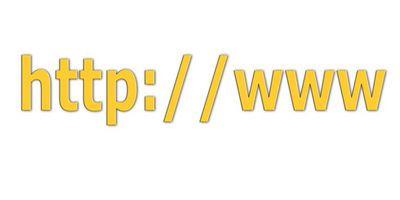
En av de viktigste tingene på mange nettsteder som forårsaker treg lasting ganger er grafikken, lyder og bilder som er på nettsteder. Trege forbindelser som oppringt Internett eller trafikkerte lokalnett kan ikke håndtere grafikk intense områder og kan ta lang tid å fullt belastning. Det er flere ting du kan gjøre for å vise websider på ekstern opp raskere. Selv utfører en av disse oppgavene vil hjelpe til med å surfe på Internett på trege forbindelser.
Bruksanvisning
Stopp multimedia på nettsteder fra lasting
1 Klikk på "Verktøy" -menyen i den øverste delen av nettleseren. Velg "Alternativer for Internett" fra valgene.
2 Klikk på "Avansert" fanen i det nye vinduet som vises. Bla nedover listen over elementer i "Innstillinger" boksen til du ser "Multimedia".
3 Klikk på boksen ved siden av "Spill av lyder i nettsider", "Spill av videoer på nettsider," og "Spill av animasjoner på websider" og "Vis bilder", slik at avkrysninger ikke lenger vises ved siden av disse elementene.
4 Klikk på "Apply" -knappen i "Alternativer for Internett" -vinduet.
Lagre websider til datamaskinen
5 Skriv inn det nettstedet du besøker ofte i adresselinjen i nettleseren. Adresselinjen er den lange tekstboksen i toppen av nettleseren. Vent til nettstedet for å laste.
6 Klikk på "File" øverst til venstre i nettleseren, og velg "Lagre som".
7 Ved siden av alternativet "Lagre som type", klikker du på rullegardinmenyen og velg "Web-side, komplett." Klikk på "Lagre".
8 Gjenta dette for hver ekstra nettsted du vil lagre offline. Dette vil tillate disse nettstedene for å laste raskere når lansert i nettleseren.
9 Gå til "Verktøy" i nettleservinduet mot toppen av skjermen og velg "Alternativer for Internett."
10 Klikk på "General" fanen og se etter "Browsing History" i kategorien. Klikk på "Settings".
11 Klikk den lille sirkelen ved siden av "Automatic" under "Se etter nyere versjoner av lagrede sider" overskriften.
12 Skriv inn et beløp på 250 eller høyere i antall boksen ved siden av "Disk plass å bruke." Klikk på "OK" for å lagre innstillingene. Dette vil gi leseren til å lagre så mye data som mulig fra en nettside i løpet av den første besøket slik at påfølgende besøk vil laste raskere.
Hint
- Hvis et nettsted gir en link alternativ for "Vis uten blits" eller "Vise for tregere tilkoblinger eller ringe opp" velge ett av disse to alternativene i stedet for "high speed tilkobling" eller "full grafikk" alternativet.
